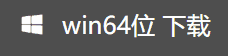移动硬盘数据修复怎么操作
- 来源: 金舟软件
- 作者:Kylin
- 时间:2025-03-06 18:05:28

比特数据恢复软件
-
官方正版
-
纯净安全
-
软件评分:
移动硬盘数据修复怎么操作?移动硬盘的存储量大,很多个人或者公司都喜欢选择它来存储大量的重要数据。当移动硬盘出现问题,可以通过比特数据恢复软件,金舟数据恢复软件,Windows File Recovery等三种方法进行数据修复,下面我们来看看具体的操作是怎样实现的。
NO.1比特数据恢复软件
1、打开电脑上的比特数据恢复软件,点击“深度恢复”功能,进入下一步“开始扫描”;
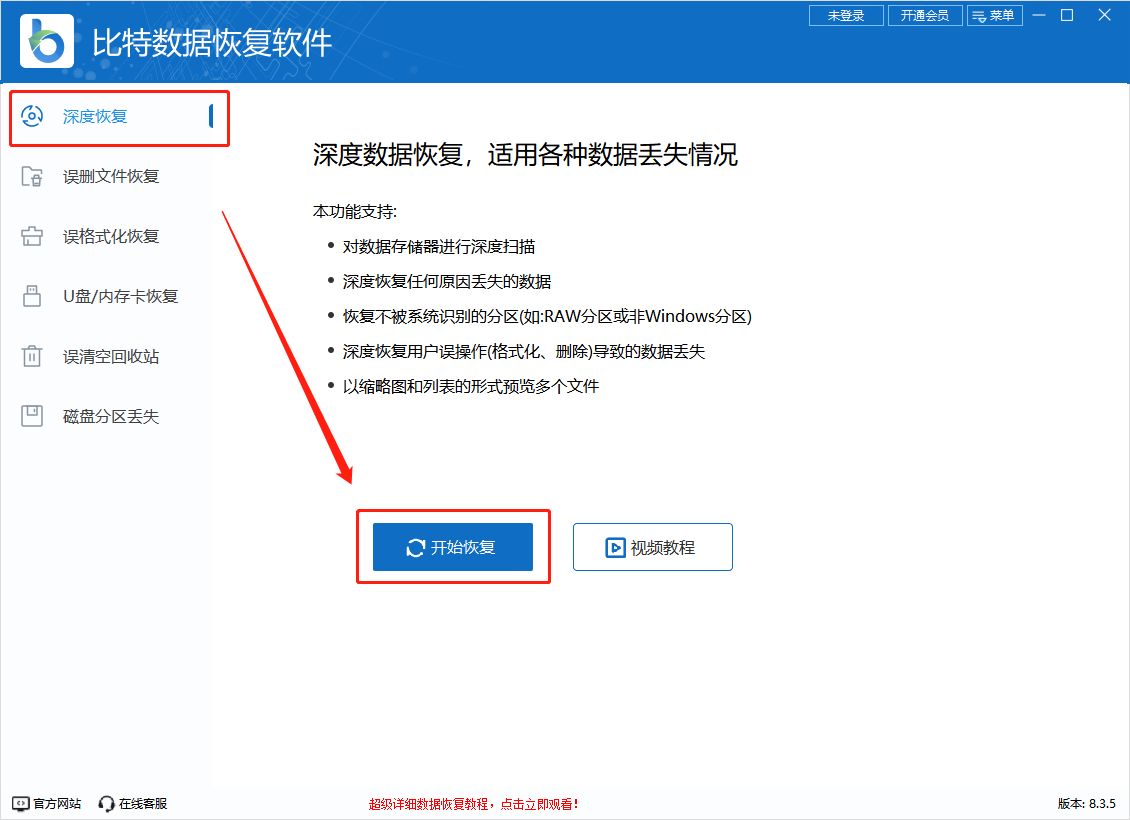
2、选择移动硬盘,点击“扫描”;

3、软件很快进入扫描,选择自己想要恢复的重要数据,点击“恢复”,选择恢复文件保存的位置即可。

NO.2金舟数据恢复软件
1、打开金舟数据恢复软件,进入软件页面选择移动硬盘置,进入“下一步”;
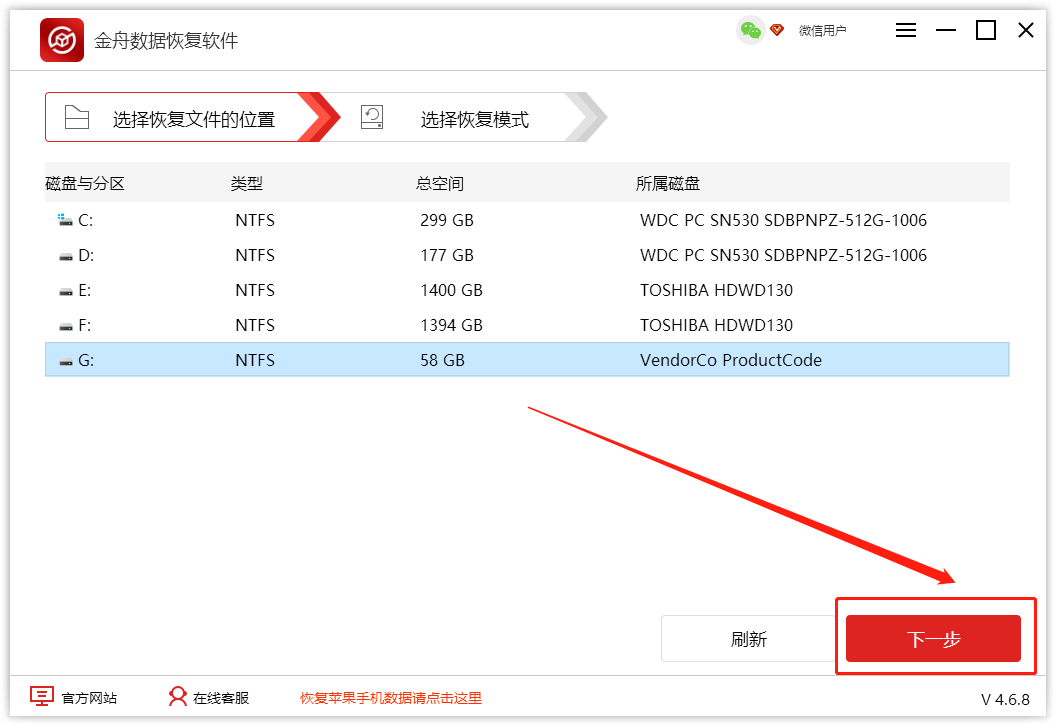
2、恢复模式选择“万能恢复”,进入下一步;
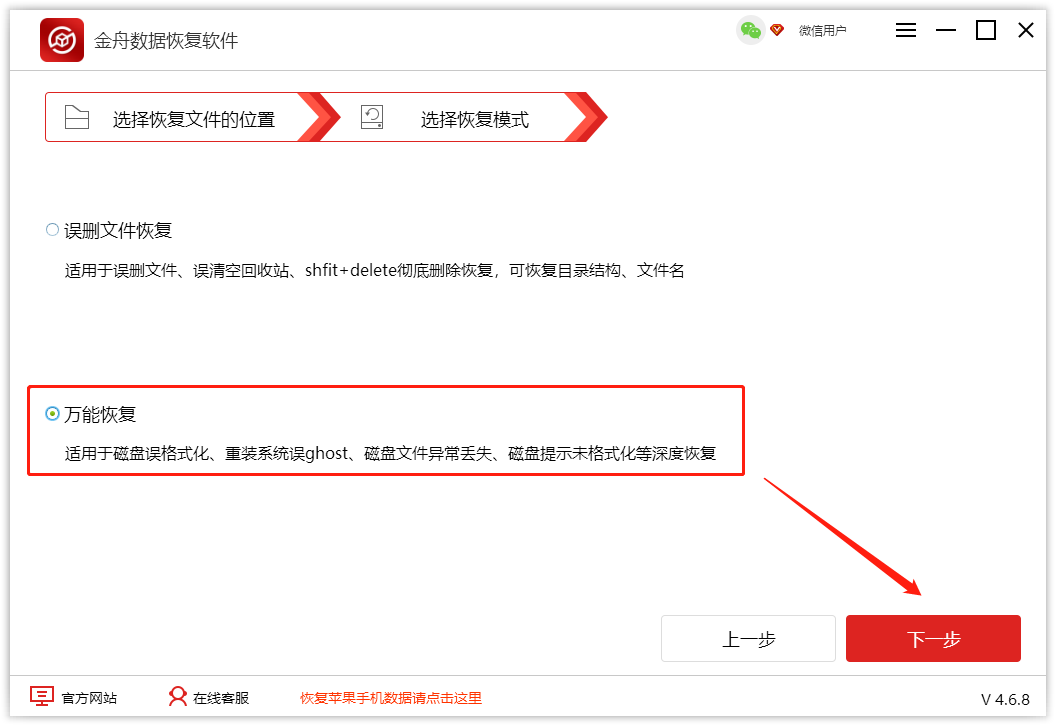
3、软件扫描过程中,不必完全等软件扫描完成,找到自己移动硬盘中的重要信息,勾选,点击“恢复”;
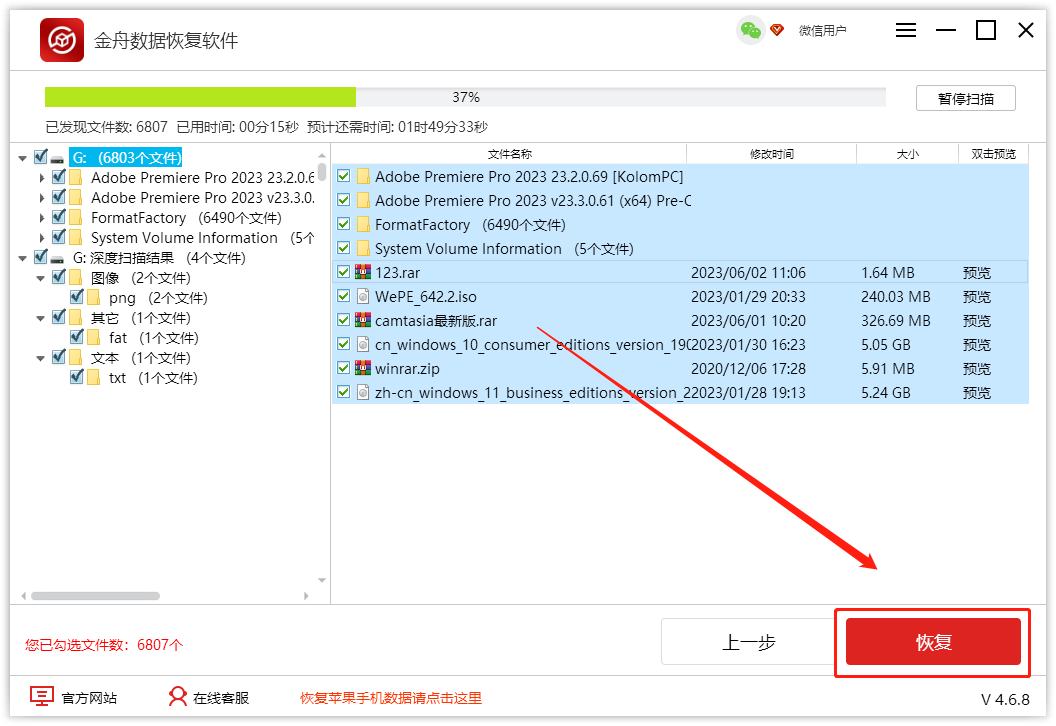
4、选择想要保存恢复数据的目录,点击“确定”即可。

NO.3 Windows File Recovery
Windows File Recovery是由微软商店提供的命令行应用程序。
请先检查你的文件系统。打开“此电脑”右键单击格式化后的硬盘或分区,选择“属性”。
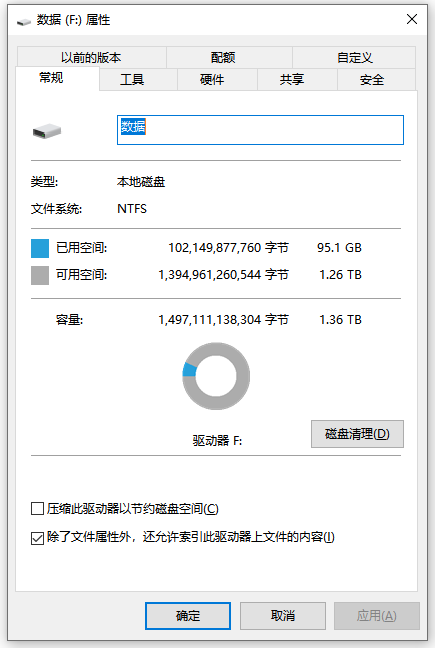
1. 右键单击“开始”按钮,然后找到微软应用商店。在应用商店搜索栏中搜索Windows File Recovery并安装它。
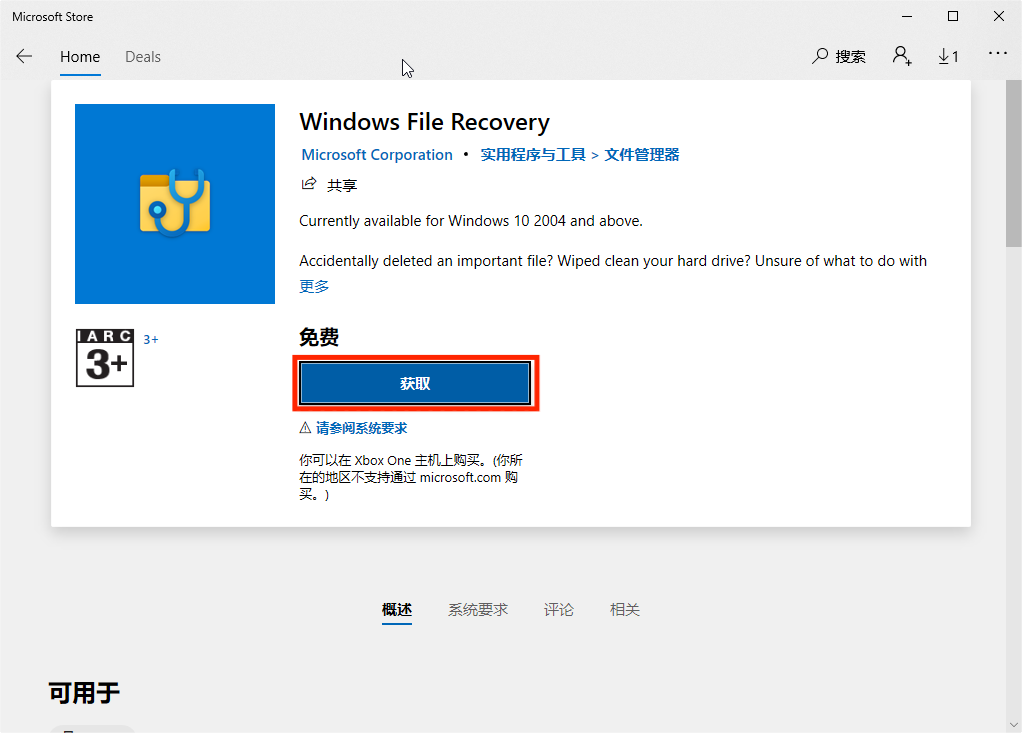
2. 安装后在桌面的左下角搜索框输入Windows File Recovery,然后单击“以管理员身份运行”,输入命令以恢复文件。命令行结构:winfr 源驱动器:目标驱动器:[/模式] [/开关]。
l 根据你的数据丢失情况和文件系统选择模式。
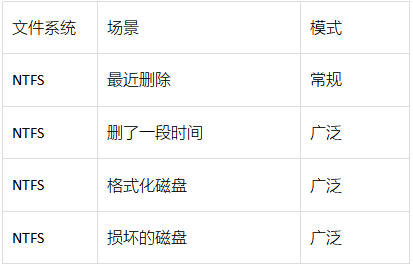
l 使用开关缩小扫描范围。
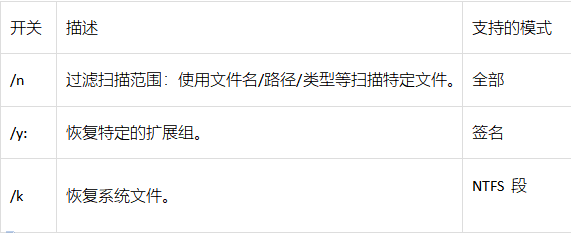
例子:如果要将文件从C盘还原到D盘,并且选择常规模式,并且目标文件是.docx文件。你的命令行是winfr C: D: /regular mode /n *.docx。
4. 数据恢复完成后,将在目标驱动器中自动创建一个名为“Recovery_(日期和时间)”的文件夹。

NO.4正规机构开盘恢复
移动硬盘是由于物理性故障导致数据丢失,如电脑无法识别、磁头变形,磁盘划伤等,可以寻求线下专业正规数据恢复机构进行文件恢复,机构会根据不同情况给予不同的解决方案,需要专业工程师判断以后才能对症下药,情况严重的可能需要进行开盘恢复,开盘恢复数据对于环境和人员的要求很严格,必须是在无尘环境中进行工作,借助工具和熟练技术才能完成,因此我们需要找专业正规的机构进行处理。

一般情况下,移动硬盘数据修复都可以使用以上四种方式进行,当遇上数据丢失,要及时使用数据恢复软件,避免新的数据覆盖,金舟软件官网提醒大家,平时使用电脑也要注意及时备份主要数据,以免上诉情况的发生。
推荐阅读: